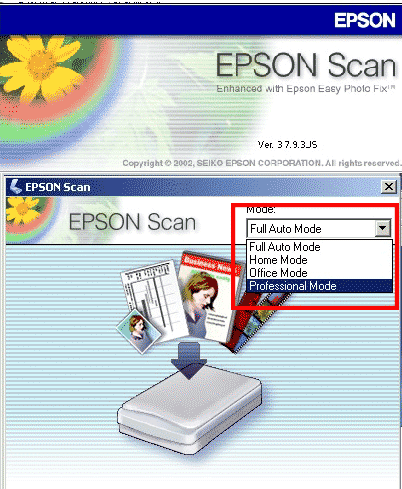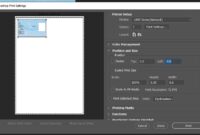Cara Scan Printer Epson L Series – Dalam tutorial ini kita akan belajar cara melakukan scan dengan menggunakan printer Epson L Series seperti Epson L110, Epson L120, Epson L200, Epson L210, Epson L300, Epson L350, Epson L355, Epson L400, Epson L455, Epson L550, Epson 555, dan Epson L565.
Printer L Series sangat membantu kita untuk melakukan cetak pada dokumen, copy document tanpa perlu memakai fotocopy yang besar serta melakukan scan. Scan dapat dilakukan dengan mudah dengan menggunakan printer L Series, karena secara default telah tersedia dibagian atas printer. Mantap sekali inovasi dari printer Epson, kita bahkan tidak perlu lagi membeli scanner terpisah untuk melakukan scan pada dokumen atau foto atau lainnya.
Sangat disayangkan sekali jika anda tidak menggunakan fasilitas ini dan pada tutorial ini bagi anda yang tidak mengerti cara menggunakan scanner pada printer Epson kita akan belajar bersama-sama. Perlu diketahui bahwa pada printer Epson tidak ada tombol khusus untuk melakukan scan berbeda dengan tombol copy yang ada pada printer dan kita bisa mengoperasikannya secara langsung.
[Ralat] Gambar diatas tulisannya “Tombol Copy hitam putih dan warna”.
Scanning diperlukan untuk beberapa orang yang memerlukan keperluan seperti apply pekerjaan atau lamar pekerjaan dimana dokumen perlu di tanda tangan lalu discan lalu di kirim ke email, atau scan foto untuk dicetak lagi dengan resolusi yang bagus, atau keperluan lain yang memerlukan scan. Yang penting dilakukan sebelum mengikuti tutorial ini adalah pastikan anda telah mendownload driver scanner Epson terbaru sesuai tipe printer yang anda gunakan, anda bisa mendownloadnya gratis di internet dengan search di Google.
Cara Scan Printer Epson L Series
Ikuti langkah-langkah berikut ini untuk melakukan scan pada printer Epson anda.
- Download driver scanner, bisa search di google dan mendownloadnya gratis
- Setelah terinstall tekan tombol Start > Devices and Printers. Untuk Windows 10 tekan tombol start dan ketikkan “printer” pada keyboard
- Pilih tipe printer yang anda gunakan “Biasanya printer akan ada tanda online” >
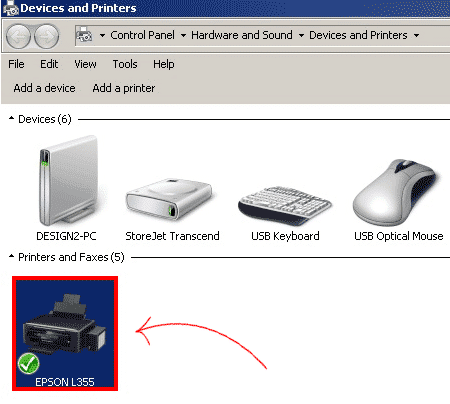
- Buka dan pilih pada bagian scan “jika tidak muncul berarti belum terinstall driver scannernya”.
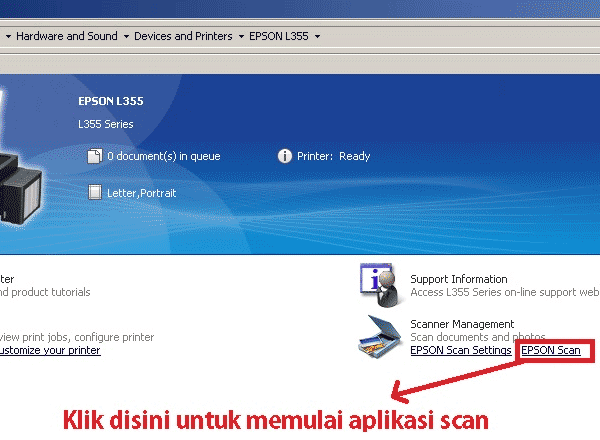
- Aplikasi scan akan terbuka. Pilih mode Professional agar hasil scan akan lebih maksimal dan makin bagus file yang akan diterima oleh komputer.
- Tekan tombol Preview untuk melihat review gambar sebelum discan, kita bisa melihat letak dokumen dan bisa dipotong dengan Marquee bagian yang perlu di scan saja atau seluruhnya.
- Tekan tombol configuration jika perlu membuat pengaturan seperti format gambar, lokasi penyimpanan, dll
- Tekan Scan untuk melakukan proses scan dan file gambar akan tersimpan pada komputer anda.
- Selesai
Setelah proses loading scan berhasil dan selesai buka folder tempat anda menyimpan gambar hasil scan, edit kembali dengan Photoshop jika diperlukan karena file dokumen pasti ada goresan, debu, cahaya, dll yang sedikit perlu diedit.
Demikian cara melakukan scan pada printer Epson L Series, semoga bermanfaat.